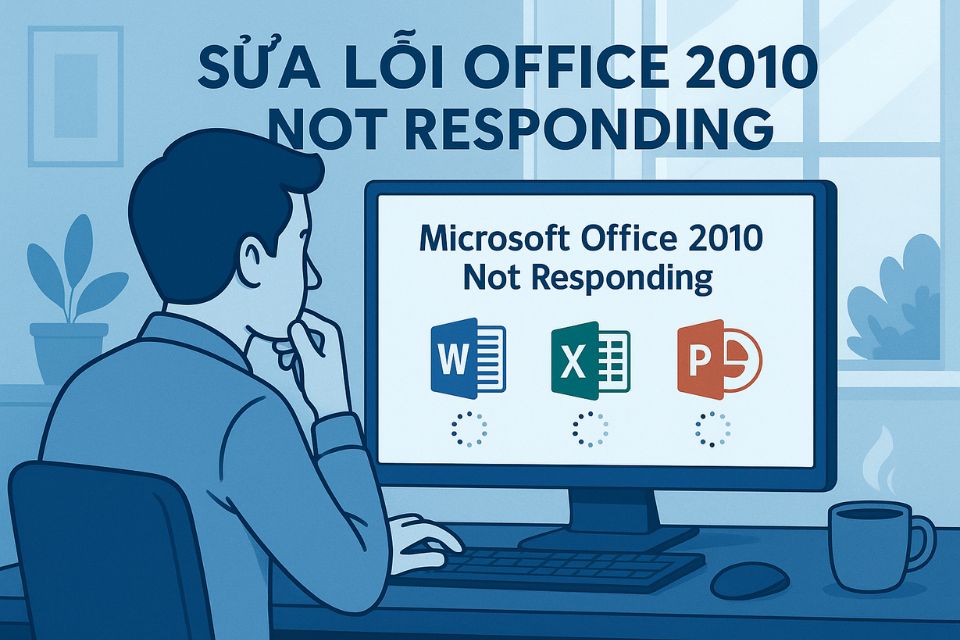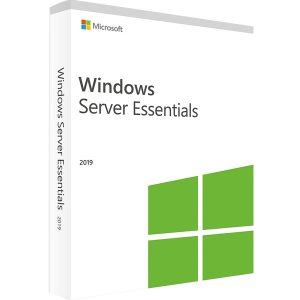Bạn có bao giờ đang làm dở một báo cáo dài dằng dặc, bỗng màn hình hiện dòng chữ “Microsoft Office not responding” chưa? Chỉ vài từ thôi mà đủ khiến tim rơi một nhịp! Mọi thứ im lặng, chuột quay vòng vòng, cửa sổ mờ đi, và bạn chỉ biết nhìn vào màn hình như thể đang cầu nguyện Office hồi sinh. Cảm giác ấy thật… bất lực! Nhưng đừng lo, không chỉ riêng bạn đâu. Hàng triệu người dùng Office 2010 cũng từng “chịu đòn” y như thế.
Trong bài viết này, chúng ta sẽ cùng tìm hiểu nguyên nhân, cách khắc phục chi tiết và vài mẹo nhỏ giúp Office 2010 vận hành trơn tru hơn. Giọng văn này không hàn lâm, không khô khan – chỉ là một cuộc trò chuyện thân mật giữa bạn và tôi, những người từng “đụng chuyện” với cái lỗi oái oăm này.
Khi Office bỗng “đứng hình”: khoảnh khắc ai cũng từng trải
Mọi chuyện thường bắt đầu rất đơn giản. Bạn mở Word, soạn vài trang, thêm hình minh họa. Tất cả đều suôn sẻ… cho đến khi bạn chèn thêm bảng biểu thứ ba, bấm lưu, và bùm — “Not responding”! Chuột ngừng hoạt động, phím tắt vô dụng, và cửa sổ ứng dụng đột nhiên phủ một màu trắng mờ đục.
Cảm giác ấy thật khó tả – vừa tức, vừa buồn cười, vừa tuyệt vọng. Đôi khi bạn chỉ biết ngồi nhìn, mong Office “tự tỉnh lại”. Có người chờ vài phút rồi ứng dụng hồi sinh như chưa từng có gì xảy ra. Nhưng cũng có người, đành bấm “End Task” và mất trắng cả buổi làm việc.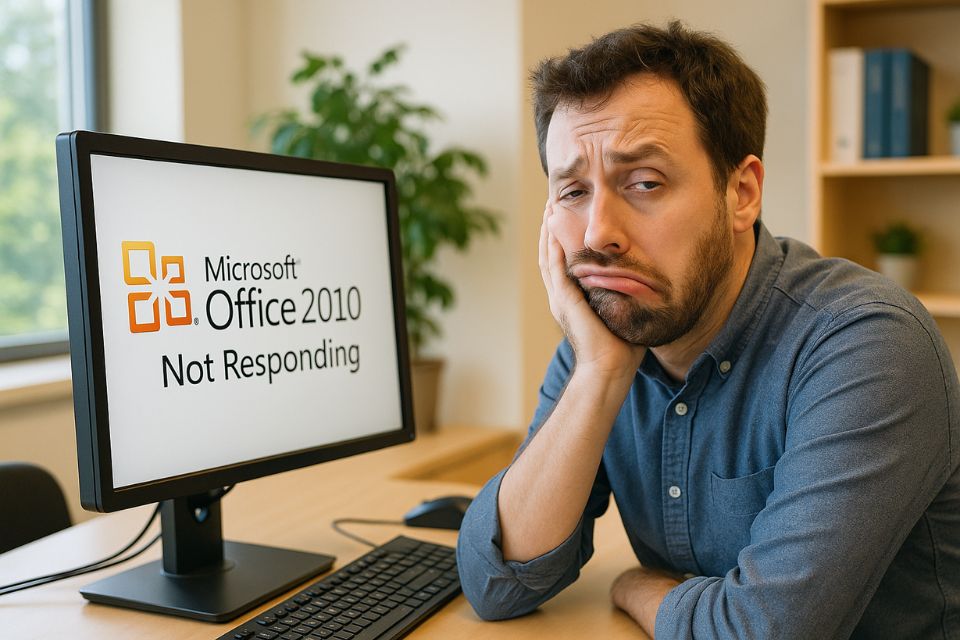
Tại sao Office 2010 lại treo? – Những nguyên nhân ít ai để ý
Lỗi “not responding” nghe có vẻ mơ hồ, nhưng thực ra nó có rất nhiều nguyên nhân. Có cái do phần mềm, có cái do chính thói quen của người dùng. Dưới đây là những thủ phạm phổ biến nhất:
- File nặng hoặc bị lỗi: Nếu tài liệu chứa hàng chục hình ảnh, bảng biểu hoặc đồ thị, Office có thể “ngộp”.
- Add-ins lỗi thời: Những tiện ích như Grammarly, PDFMaker hay ABBYY FineReader đôi khi gây xung đột với Office 2010.
- Cập nhật Windows lỗi: Một số bản update hệ thống có thể khiến Office hoạt động không ổn định.
- Phần mềm diệt virus can thiệp: Antivirus quét sâu vào quá trình lưu tệp có thể khiến chương trình “đơ”.
- Ổ cứng cũ hoặc phân mảnh: Với máy dùng HDD, tốc độ đọc ghi chậm có thể khiến Office chờ “mỏi mòn”.
- Thiếu bộ nhớ RAM: Mở cùng lúc nhiều ứng dụng (nhất là Chrome!) là cách nhanh nhất khiến Office “ngất”.
Thú vị là đôi khi, lỗi không đến từ Office mà từ chính… người dùng. Quá nhiều tab, quá nhiều thao tác cùng lúc – Office chỉ đơn giản là “mệt rồi”.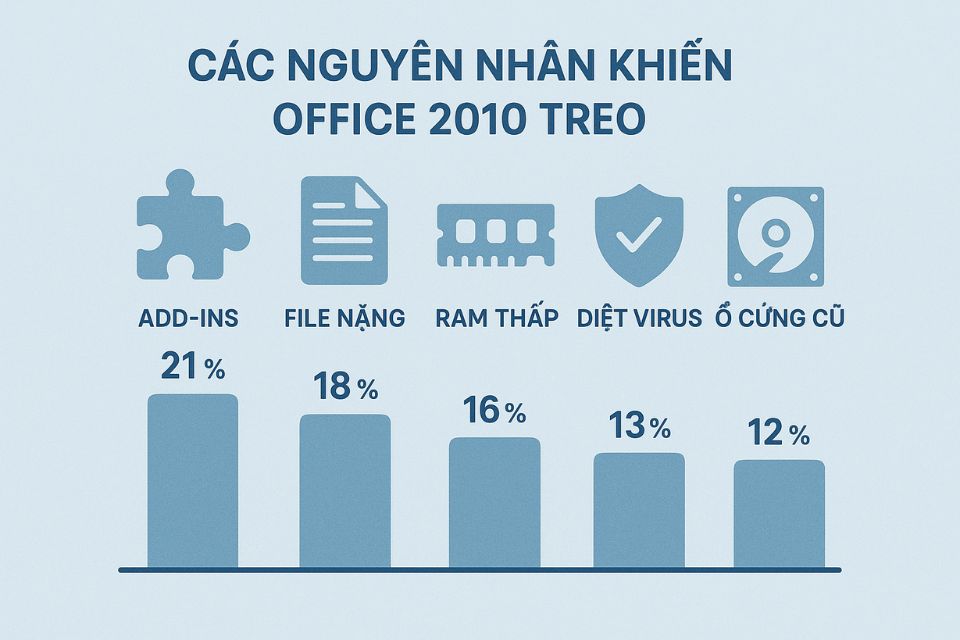
Cách kiểm tra cơ bản – Bình tĩnh, đừng vội gỡ Office!
Khi gặp lỗi, phản xạ đầu tiên của nhiều người là… hoảng loạn. Nhưng đôi khi, chỉ cần vài bước nhẹ nhàng là mọi thứ đâu lại vào đấy.
Bước 1: Chờ một chút.
Đừng đóng vội. Nếu đèn ổ cứng vẫn nhấp nháy, Office đang tự cứu. Hãy để nó vài phút.
Bước 2: Đóng bớt ứng dụng khác.
Chrome, Zalo, Spotify – tất cả đều “ăn RAM”. Tắt bớt, Office sẽ thở được.
Bước 3: Mở ở chế độ Safe Mode.
Giữ phím Ctrl khi mở ứng dụng → chọn Yes nếu được hỏi. Nếu Office chạy bình thường, lỗi nằm ở add-ins.
Bước 4: Khởi động lại máy.
Câu thần chú muôn thuở – “tắt đi bật lại”. 80% lỗi tạm biến mất sau khi restart.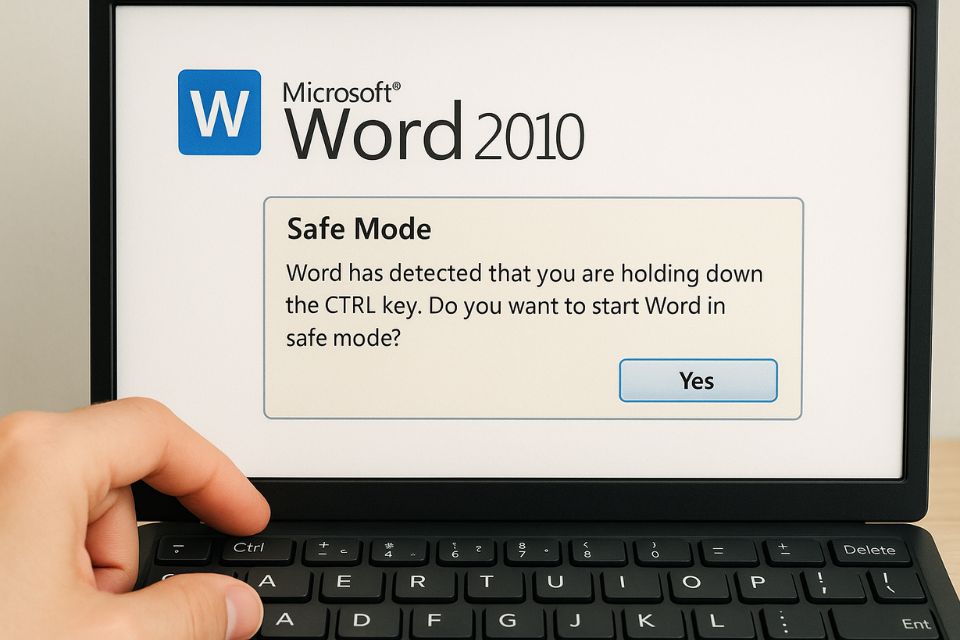
Xử lý add-ins: Thủ phạm chính khiến Office đơ
Phần lớn trường hợp lỗi đều bắt nguồn từ các add-ins “không mời mà đến”. Chúng giúp ích thật đấy, nhưng cũng dễ gây phiền phức nếu không tương thích.
Cách xử lý:
- Mở Word → File → Options → Add-ins.
- Chọn COM Add-ins → Go.
- Bỏ chọn tất cả add-ins, nhấn OK.
- Mở lại Word xem còn bị treo không.
Nếu không còn lỗi, hãy bật lại từng add-in một. Cứ mỗi lần bật, thử khởi động lại để xem add-in nào là “tội đồ”.
Một mẹo nhỏ: với Office 2010, bạn nên tránh cài các tiện ích hỗ trợ phiên bản Office mới hơn. Nhiều plugin cập nhật cho 2016 hoặc 2019 không “hợp tính” với 2010 đâu.
Cập nhật và sửa chữa Office – ‘Hồi sinh’ chỉ trong vài bước
Đôi khi, Office bị treo không phải do lỗi ngoài, mà chính file cài đặt đã bị hỏng. Tin vui là bạn không cần gỡ ra cài lại ngay. Microsoft có sẵn chức năng Repair cực kỳ hữu ích.
Thao tác:
- Mở Control Panel → Programs and Features.
- Tìm Microsoft Office 2010 → Change → Repair.
- Chờ vài phút, sau đó khởi động lại máy.
Nếu vẫn lỗi, hãy đảm bảo bạn đang dùng Service Pack 2 (SP2) – bản cập nhật cuối cùng dành cho Office 2010.
Ngoài ra, nếu bạn đang dùng Windows 10 hoặc 11, khả năng xung đột phần mềm cao hơn. Trong trường hợp này, việc cài đặt lại bản Office mới (2016, 2019 hoặc Microsoft 365) có thể là giải pháp lâu dài hơn.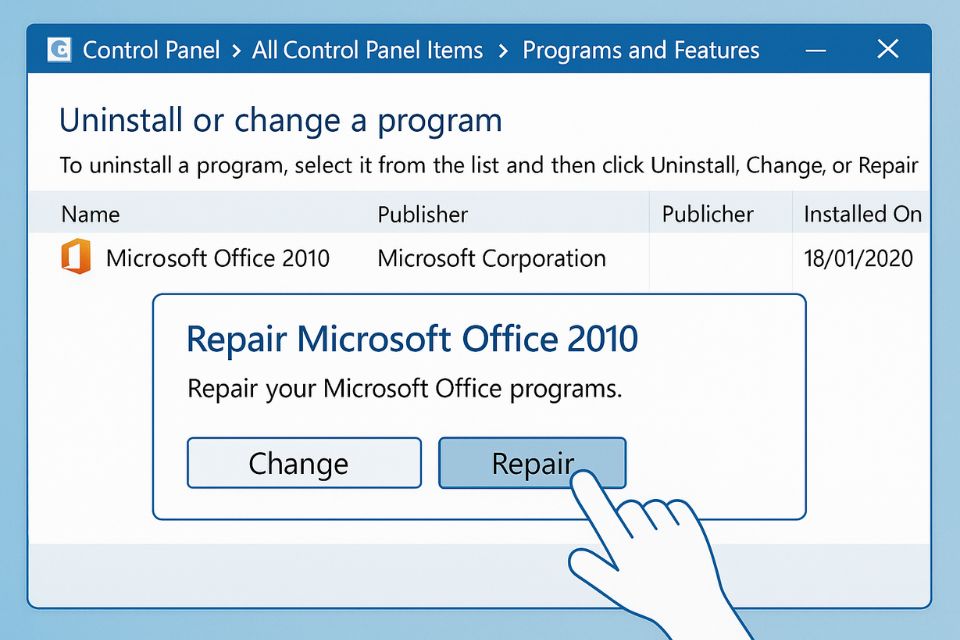
Mẹo nhỏ giúp Office không còn ‘đơ như cây cơ’
Sau khi đã xử lý lỗi, bạn nên thực hiện vài bước “chăm sóc” định kỳ để Office khỏe mạnh hơn:
- Tắt AutoRecover nếu không cần, vì tính năng này đôi khi khiến ứng dụng tự lưu liên tục và treo.
- Giảm Add-ins – chỉ giữ lại những tiện ích bạn thật sự dùng.
- Dọn dẹp ổ cứng định kỳ bằng Disk Cleanup hoặc CCleaner.
- Đặt lại file Normal.dotm nếu Word khởi động chậm.
- Tắt Hardware Graphics Acceleration: vào File → Options → Advanced, tích chọn “Disable hardware graphics acceleration”.
Đừng coi thường mấy thao tác này, vì chúng giúp giảm đáng kể tình trạng treo máy. Một chút kiên nhẫn, bạn sẽ thấy Office 2010 chạy êm hơn hẳn!
Khi mọi cách đều vô hiệu: Lựa chọn nâng cấp thông minh
Nếu bạn đã thử tất cả mà lỗi vẫn tái diễn, có thể đã đến lúc nghĩ đến việc nâng cấp. Không phải vì Office 2010 tệ – mà vì nó đã “già”. Từ năm 2020, Microsoft ngừng hỗ trợ kỹ thuật, không còn vá lỗi hay cập nhật bảo mật.
Bạn có thể chọn Office 2016 hoặc Office 2019 – vẫn giữ giao diện quen thuộc nhưng ổn định hơn nhiều. Còn nếu muốn trải nghiệm mượt mà, Microsoft 365 chính là tương lai. Nó tự động lưu đám mây, khởi động nhanh, và ít lỗi “Not Responding” hơn hẳn.
Tất nhiên, nếu bạn yêu cái cảm giác cổ điển của 2010, vẫn có thể giữ lại, chỉ cần “nâng cấp” máy tính một chút – thêm RAM, SSD, và dọn rác định kỳ. Tin tôi đi, Office 2010 vẫn có thể phục vụ tốt nếu được chăm sóc đúng cách.
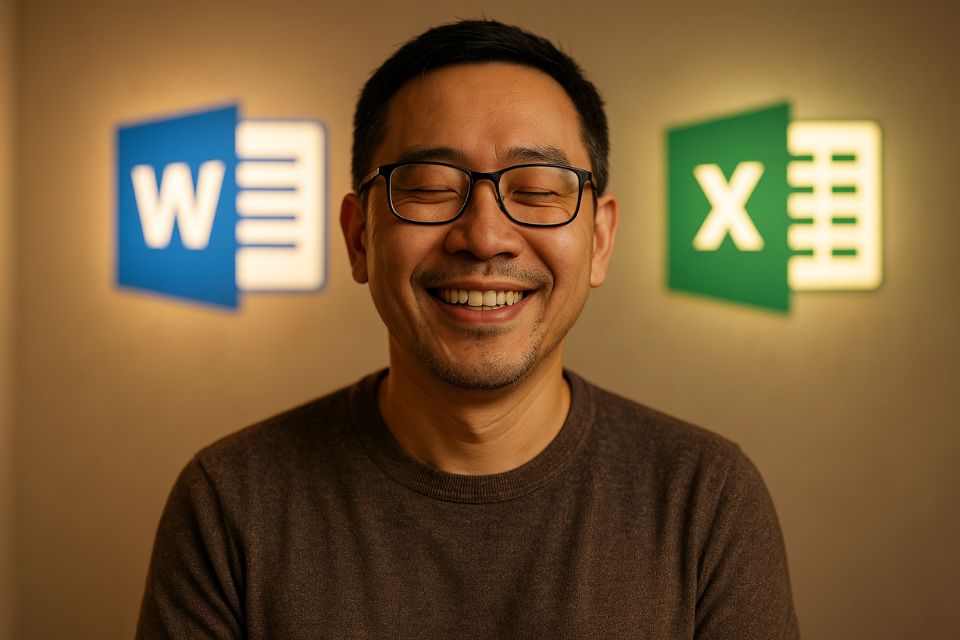
Kết luận: Hiểu – sửa – và yêu lại Office 2010!
Lỗi “Microsoft Office not responding” nghe có vẻ đáng sợ, nhưng thực ra chỉ là lời nhắc nhở rằng phần mềm cũng cần nghỉ ngơi. Một khi bạn hiểu nguyên nhân, xử lý đúng cách và biết cách phòng ngừa, mọi thứ trở nên đơn giản.Đôi khi, chỉ cần kiên nhẫn chờ vài phút, hoặc tắt một add-in nhỏ thôi, là cả buổi làm việc được cứu. Thế nên, đừng vội ghét Office 2010 – nó chỉ đang nói với bạn: “Tôi hơi mệt, cho tôi chút thời gian nhé.”Và rồi khi ứng dụng bật lại, màn hình sáng lên, mọi thứ hoạt động trơn tru như chưa từng treo – bạn sẽ thấy, cảm giác ấy thật sự dễ chịu!